
Kandao Studio(VR视频图片拼接软件)
v2.7.0.3 官方版大小:895.7 MB 更新:2024/12/15
类别:图像软件系统:WinAll
分类分类

大小:895.7 MB 更新:2024/12/15
类别:图像软件系统:WinAll
Kandao Studio是一款与Kandao VR全景相机配套的全景拼接软件,是深圳市看到科技有限公司旗下最新研发和推出的一款提供简便VR视频、图片浏览编辑软件,的软件,该软件支持VR视频、图片拼接功能,且拥有强大的拼接算法和图像处理技术,可以帮助用户进行非常专业的VR视频处理编辑和图片编辑输出;Kandao Studio这款VR视频、图片拼接功能可以帮助用户将多个视频或者图片进行拼接,重新生成一个完整的VR视频和全景图片,同时该软件支持导入导出功能,可以对图片和视频进行导入导出,该软件支持高分辨率、高帧率素材的无缝拼接,可以帮助用户快速快速完成VR素材的制作。
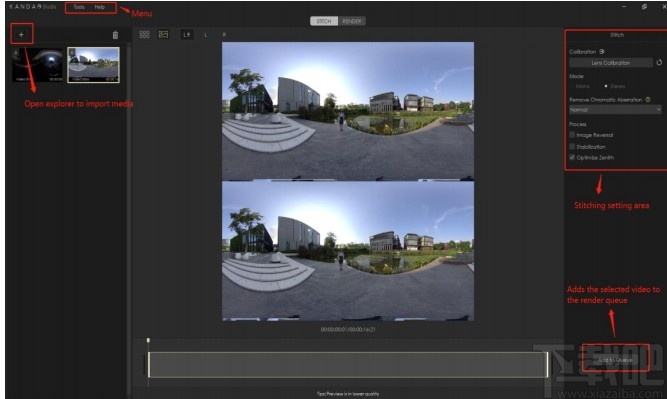
视频区间
选取需要的视频片段进行导出
重标定
根据标定参数校正镜头
1、模式
Stereo
拼接成2D全景视频/图像
Normal
适用于相机和光线稳定的场景
2、消除色差的频率
Mono
拼接成双目3D全景视频/图像
Fast
适用于光线变换频率较快的场景
Frame by Frame
适用于光线变换频率极快的场景
3、画面翻转
将画面翻转180°
4、导出
分辨率
导出视频/图像分辨率,目前最大支持8K*8K
格式
视频:mp4(h264/265),mov(h264/265)
图片:jpg,png,exr
比特率
根据分辨率的不同,会有不同的推荐码率,也可自定义
4、防抖
对 Obsidian的视频进行防抖处理
5、Al Slow Motion
对视频进行慢动作处理,慢动作处理时
6、从相机导出素材
通过网络连接将相机中素材导出本地,支持局域网和直连
7、IMU标定
针对205固件起,解决 bsidian静态拍摄时零漂问题
真正的立体VR视频
真正提取深度信息
生成数以千计的视点,不仅是左右眼
在正确的距离加入虚拟人物等后期效果
无缝拼接
从根源上解决接缝问题
极大提高创作效率
图像稳定技术
内置的9轴传感器
计算机视觉抖动识别
软硬双重防抖架构
顺畅的沉浸式体验
3.1.2 Kandao Studio界面介绍
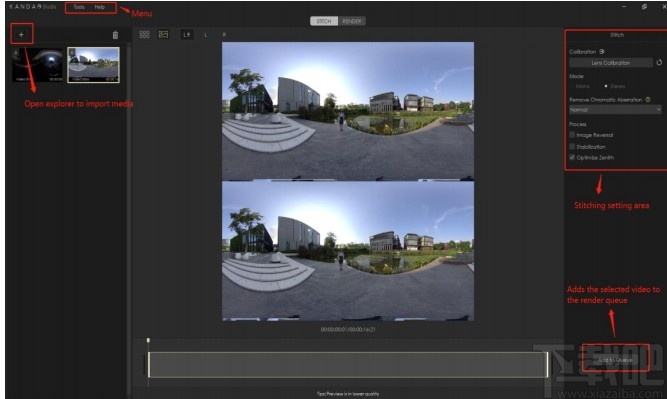
3.1.4素材导入路径
1)6个镜头素材位于不同文件夹
A、当6个镜头的素材文件分别在6个不同文件夹下,文件夹命名须为01-06,且位于同一目录下,如下图
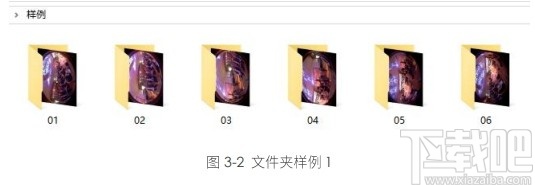
B、6个镜头的【视频名称】必须保持一致,且视频结尾的【镜头编号】必须与【文件夹编号】保持一致。视频命名格式为xxmp4(视频名称镜头编号素材类型),如:00032017032415450701.mp4,视频结尾编号为01这个视频必须放到01文件夹里。
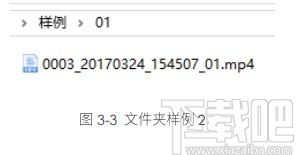
2素材位于同一文件夹当6个镜头的素材文件在同一文件夹下6个镜头的【视频名称】必须保持一致,且视频结尾的【镜头编号必须为01-06视频命名格式为xmov(视频名称_镜头编号素材类型),如:00032017032415450701.mov
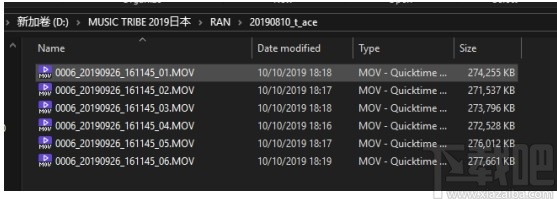
3.1.5素材导入 Studio
1、在符合文件命名规则的前提下,选择单个素材文件即可导入其余
5个关联镜头的素材。
2、导入连续拍摄的素材,需要在导入时,同时选中这些素材,导入, Kandao Studio会根据文件的命名先后顺序,将其拼接成一段素材。
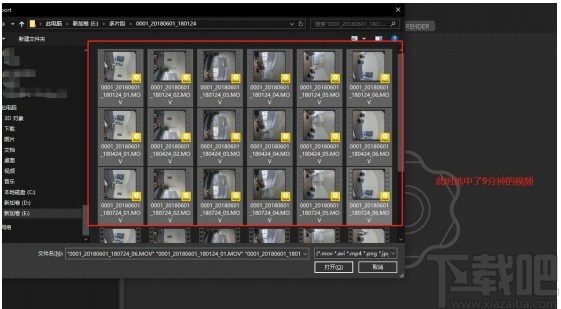
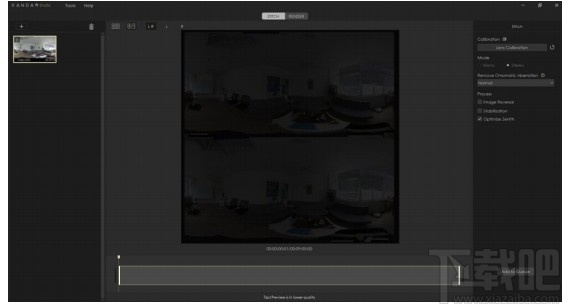
注:无法导入 Kandao Studio的情况以下两种:
A、关联文件丢失;
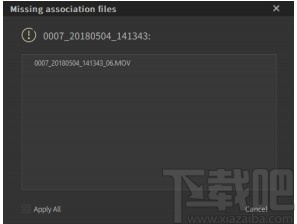
B、非 Obsidian素材文件或文件命名不符合要求;
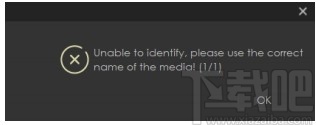
3.1.6素材处理
(1)镜头校准/重置标定
KandaoStudio在导入时会默认读取镜头的标定参数,该功能可对选中的素材进行标定参数的重处理。
镜头标定: Kandao Studio的自动标定,可对六个镜头画面进行校正,优化镜头参数的误差导致的拼接问题。通常,标定可以改善画面中类似黑块、重影、错位等异常问题,并避免选用镜头被大面积遮挡的画面,特殊场景可以通过重复标定进校正;即使调整了拼接的参数也不会影响标定的结果(即对源素材完成标定,进行素材处理和导出设置后,无需再次标定)。
重置标定:读取素材中自带的标定参数。在一些场景中,素材自带的标定参数会比 Kandao Studio的标定参数更适用,这时使用自带的标定参数可以让素材的画面质量更符合实际。
(2)模式:
支持Mono和 Stereo两种模式。
(3)消除色差的计算频率:
正常:30帧/次,适用于相机稳定,光线没有剧烈变换的场景
快速:10帧/次,适用于光线有些许变换的场景
逐帧:1帧/次,适用于光线变换剧烈、相机处于运动状态的场景
Obsidian有6个镜头,每个镜头的曝光和颜色有可能会不一样,拼接出来的结果会有颜色不和谐的区域,此时便需要进行消除色差。
(4)处理:
●画面翻转:将画面进行180°的翻转。
防抖/重力校准:通过Obsidian写入的MU数据,配合内部防抖图像算法,有效解决“偏移"、“倾斜"、“摇摆不定或“旋转"等抖动效应,在任何运动场景下,不需借助稳定器,也能拍摄出平滑稳定的高清3D/全景视频。
注:从205固件开始,进行 Tools中的MU标定后,再选择防抖功能,能够发挥防抖的最大作用。
(5)选择导出的视频区间
通过选择导出的起止帧滑块,设置需要导出的视频时长区间。视频时长最短支持导出1秒钟。

3.1.7素材导出设置
在导出页面,用户可对视频进行以下参数的选择:
(1)分辨率:当前最高支持8K*8K,可进行输出分辨率的自定义。
(2)类型
图片:jpg,png,exr(深度图格式)
视频:mp4(h.264)、mp4(H.265)、mov(h.264)、movh.265)
(3)比特率:针对不同的分辨率,有不同的推荐码率,同时也支持自定义码率。
(4)重命名:可修改当前选中的文件名称
(5)导出地址:
A.支持批量更改视频的导出地址。(需要使用右侧【应用全部】的按钮才能生效)
B.支持单个视频导出地址
3.2工具
3.2.1从相机导出素材
1)连接电脑局域网从相机导出将相机与电脑通过网线连接在同一个路由器/交换机中,当使用千兆路由器及千兆网线时,传输速度在理想状态可达100M/S
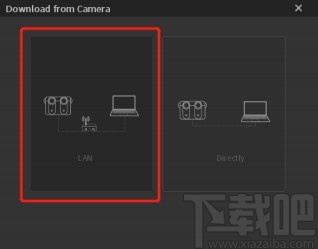
选择相机后,点击“下一步”,可浏览相机中现有的素材。
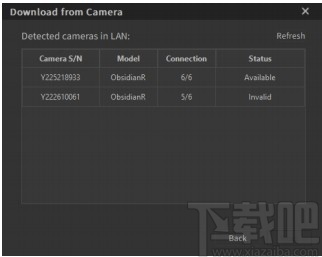
选或全选相机内存储的素材后,根据需要,可设置导出路径,也可为每组素材创造单独的文件夹,连续拍摄的文件会自动导入至同一文件夹点击导出】即可导出素材
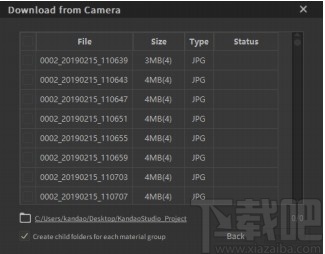
2)通过网线连接电脑使用网线直接连接相机与电脑
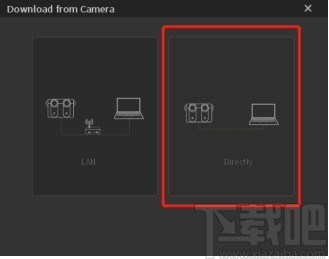
选择与相机直连的网卡,等待15s,再次刷新列表,状态为“可连接时,点击下一步进行素材的导入。
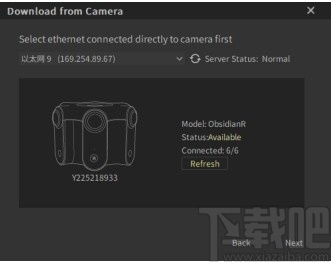
3.2.2M标定
从207固件起,在进行拼接之前需要先做一次MU标定,从一台 Obsidian拍出来的素材,在同一台电脑上标定一次即可,后续无需再次标定。IMU标定后的素材可以解决相机静止时的零漂现象。
具体流程如下
第一步:拍摄10秒的静止视频
第二步:导入 Kandao Studio,选中该视频
第三步:点击 Tools中的 IMU Calibration完成。(此时该视频的作用已经发挥完毕)
3.2.3防抖
通过 Kandao Studio的防抖工具,能够高质量的稳定原先抖动的视频。具体操作如下:
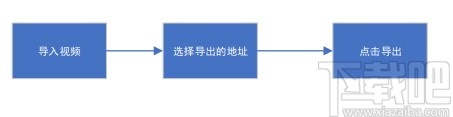
选择需要进行防抖处理的素材文件,设置好输出路径后点击【开始】操作,即可对视频文件批量进行防抖处理,输出文件名为【ST文件名】
3.2.4 Al Slow Motion
Al Slow Motion是看到科技利用深度学习算法,模拟生成中间帧,能够可将1秒30帧的普通视频转变为300帧的超级慢动作视频。Al Slow Motion可以实现2-10倍慢速镜头处理,具体操作如下:
1、导入素材
2、选中需要进行 Slow Motion的视频,右侧可选择需要SlowMotion的区域以及倍数。
3、导出
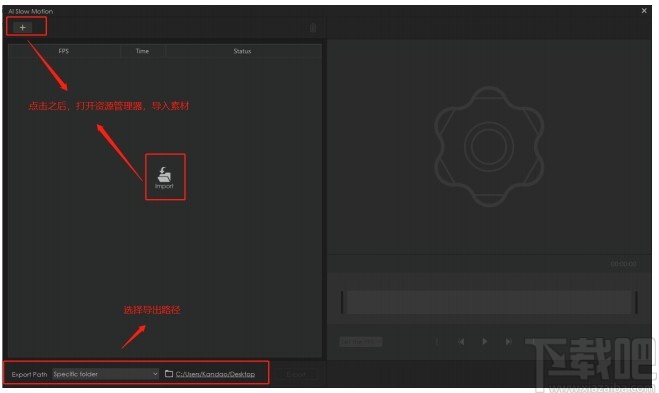
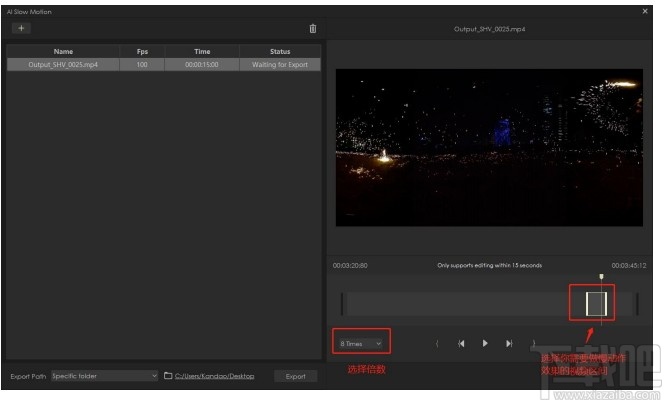
1、素材导入后画面变形怎么办?
先标定,如果标定几次后还是扭曲,检查镜头文件命名是否正确
2、为什么Studio拼接视频较同类软件处理时长更长?
因为我们用了光流算法,以保证更好的场景深度及更小的缝。
3、Studio能直接拼接DNG格式的图片吗?
Studio(v2.7)暂不支持。如果要拼接DNG,需与专业的RAW格式转换器(Adobe Camera Raw)结合使用。
1.新增【AI Slow Motion】功能,模拟生成中间帧,实现2-10倍慢速镜头处理
2.新增【Stabilization】功能,渲染后无需导入小工具操作,在渲染中一步到位
3.新增【IMU Calibration】功能,解决相机静止时拍摄出现的零漂问题(需要配合207固件使用)
4.【Download from camera】新增【directly】的功能,相机通过网线与电脑直接连接
5.新增IMU解Rolling Shutter功能(已默认打开)
6.新增批量导入功能
7.全新交互界面,无需细调参数,一键拼接
8.提升拼接速度,现拼接8K/3D速度仅需1.15秒每帧,拼接8K/2D需0.815秒每帧(具体拼接速度与电脑配置有关)
9.大幅降低对电脑的配置要求,现拼接8K/3D:i7+6GB显存+23GB内存;拼接4K/2D:5GB显存+13GB内存
10.优化动态场景的拼接质量
11.优化顶部的拼接质量
12.修复Color Correction的偶现闪退问题
13.修复空帧视频渲染出错的bug,有助于光线变化剧烈的场景拼接效果(如演唱会)
14.修复其它已知bugs
注:显卡驱动需要更新至NVIDIA的最新版本。
IMU标定使用说明(升级至207固件):
(一台obsidian在同一台电脑上标定一次即可)
第一步:拍摄10秒的静止视频
第二步:导入Kandao Studio,选中该视频
第三步:点击 Tools 中的 IMU Calibration 进行IMU标定之后,可以拼接更高质量的视频。
注:显卡驱动需要更新至NVIDIA的最新版本。
图个轻松 图像软件4.57 MB6.2.1 绿色版
详情Ashampoo Photo Optimizer 图像软件92.47 MB6.0.15.0 简体中文版
详情FotoSketcher 图像软件8.52 MB3.20 中文版
详情SWF Extractor 图像软件686 KB2.4 官方版
详情PngSplit 图像软件108 KB1.01 绿色版
详情PaintTool SAI 图像软件2.32 MB1.2.0 官方版
详情Vector Magic 图像软件9.95 MB1.15 官方版
详情Wiseval Photophant 图像软件1.47 MB1.0.8 官方版
详情Fotografix 图像软件387 KB2.0.3 官方版
详情UMark 图像软件8.71 MB5.4 官方版
详情Photo Stamp Remover 图像软件5.54 MB7.3 中文版
详情Picture Cutout Guide 图像软件4.23 MB3.2.9 中文版
详情Photoupz 图像软件1.51 MB1.7.1 官方版
详情FantaMorph 图像软件7.11 MB5.4.6 中文版
详情PhotoFiltre Studio 图像软件11.05 MB10.9.2 中文版
详情Photobie 图像软件5.75 MB7.2.10 免费版
详情Image Watermarks 图像软件1.48 MB1.52 官方版
详情Reshade 图像软件43.5 MB3.0 官方版
详情GIF2SWF Converter 图像软件1.62 MB1.3.305 官方版
详情Animated GIF producer 图像软件1.76 MB5.2.01 官方版
详情点击查看更多
Adobe Illustrator CS6 图像软件1.55 GB简体中文版
详情Adobe Photoshop CS2 图像软件340 MB9.0.1 官方版
详情Adobe Photoshop CS4 图像软件805 MB11.0.1 中文版
详情Adobe Photoshop CS5 图像软件965 MB12.0.3.0 中文版
详情光影魔术手2016 图像软件19.13 MB4.4.1.304 官方版
详情Adobe Photoshop CC 2015 图像软件676 MB16.0.0.88 中文版
详情Adobe Photoshop CS6 图像软件1.13 GB13.0.1 中文版
详情coreldraw x8 64位中文版 图像软件548 MB18.0.0.448 中文版
详情Adobe Photoshop CC 2015 64位 图像软件739 MB16.0.0.88 中文版
详情Adobe Photoshop CC 图像软件1.3 GB中文正式版
详情Adobe Photoshop CC 图像软件739.62 MB15.2.2.310 中文版
详情PS精选大师 图像软件186 MB1.0.0 免费版
详情Adobe Illustrator CC 2015 64位 图像软件1.56 GB19.0.0 中文版
详情SigmaPlot 图像软件150 MB13.0.0.83 官方版
详情Easy Cut Studio(刻绘软件) 图像软件24.9 MBv5.014 免费版
详情Adobe Illustrator CS3 图像软件758 MB免费版
详情CorelDRAW X6 图像软件529 MB16.1.0.843 简体中文版
详情Adobe Illustrator CC 2015 图像软件1.52 GB19.0.0 中文版
详情Adobe Illustrator CC 2014 x64 图像软件1.56 GB18.1.0 中文版
详情SOHO图形软件 图像软件53 MB1.0 免费版
详情点击查看更多
神殿娱乐OL最新版 休闲益智61.5MBv7.2.0
详情亲友棋牌送6元金币平台2025 休闲益智61.5MBv7.2.0
详情跑得快游戏2025最新版 休闲益智61.5MBv7.2.0
详情767娱乐彩票3.0.0版本 生活服务33.2MBv9.9.9
详情吉祥棋牌东北填大坑安卓 休闲益智61.5MBv7.2.0
详情49图库下浏览器 生活服务0MBv1.0
详情旺牛棋牌新版 休闲益智61.5MBv7.2.0
详情问鼎国际app官方下载 休闲益智0MBv7.2.0
详情庄闲游戏平台 休闲益智0MBv1.0
详情吉祥棋牌新版2025 休闲益智61.5MBv7.2.0
详情乐途棋牌最新版安卓版 休闲益智61.5MBv7.2.0
详情角落棋牌2025官方版 休闲益智61.5MBv7.2.0
详情jj游戏官方下载 休闲益智61.5MBv7.2.0
详情大公鸡七星彩官方2025下载 生活服务33.2MBv9.9.9
详情天天大赢家旧版 休闲益智0MBv1.0
详情开端棋牌2025官网 休闲益智61.5MBv7.2.0
详情欢乐拼三张非应用汇版2025 休闲益智61.5MBv7.2.0
详情神殿娱乐安卓版HD官网 休闲益智61.5MBv7.2.0
详情正版资料免费资料大全下载 生活服务0MBv1.0
详情王中王棋牌手机游戏 休闲益智61.5MBv7.2.0
详情点击查看更多







































